Ajustes Generales User Profile
Un User Profile como lo dice el nombre es un perfil que define atributos, por ejemplo, el ancho de banda, asignar un pool de direcciones, asignar cada cuanto se le pedirá que inicie sesión el usuario, entre otras cosas. Al agregar los Users (usuarios/fichas) a un Profile (Plan de internet) tomaran dichos atributos y trabajara en base a lo que diga el profile.
1 Nos dirigimos a IP/Hotspot y buscamos la pestaña de User Profile, aquí le damos al botón con el símbolo de +.
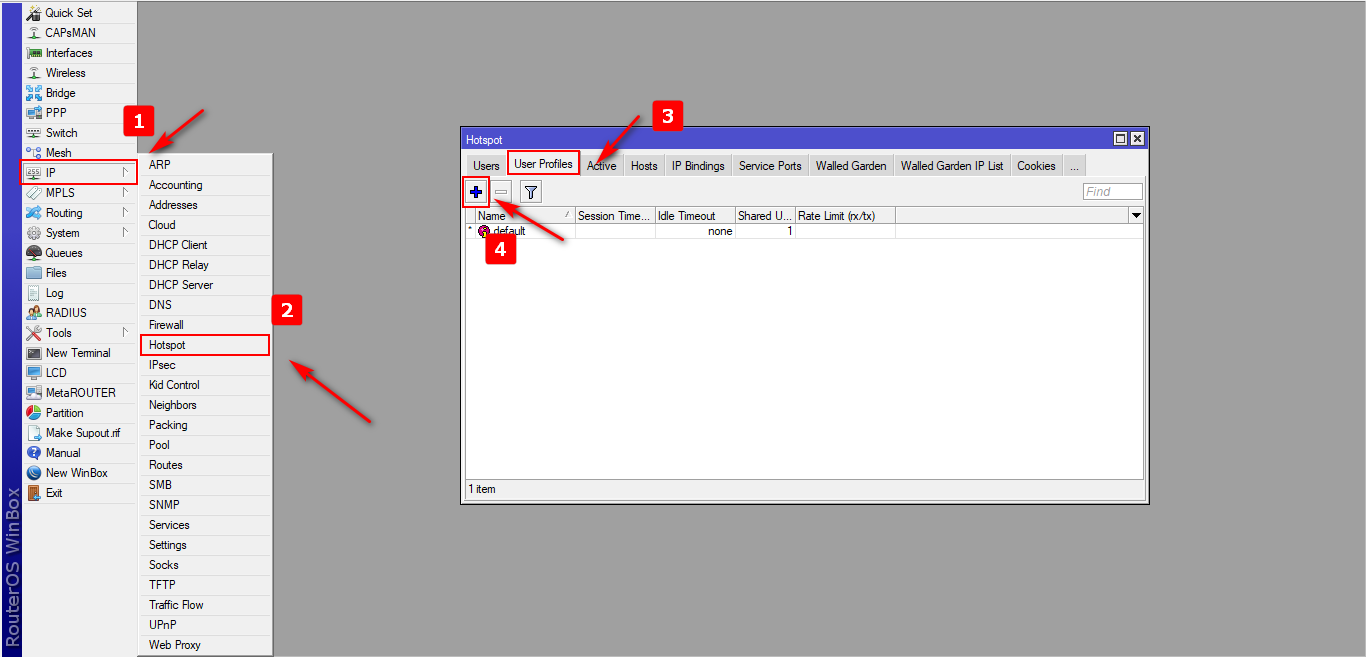
Una vez abierto nos encontraremos con las siguientes opciones con las cuales haremos nuestros planes. (En este manual solo se tocarán ajustes básicos para crear un profile).
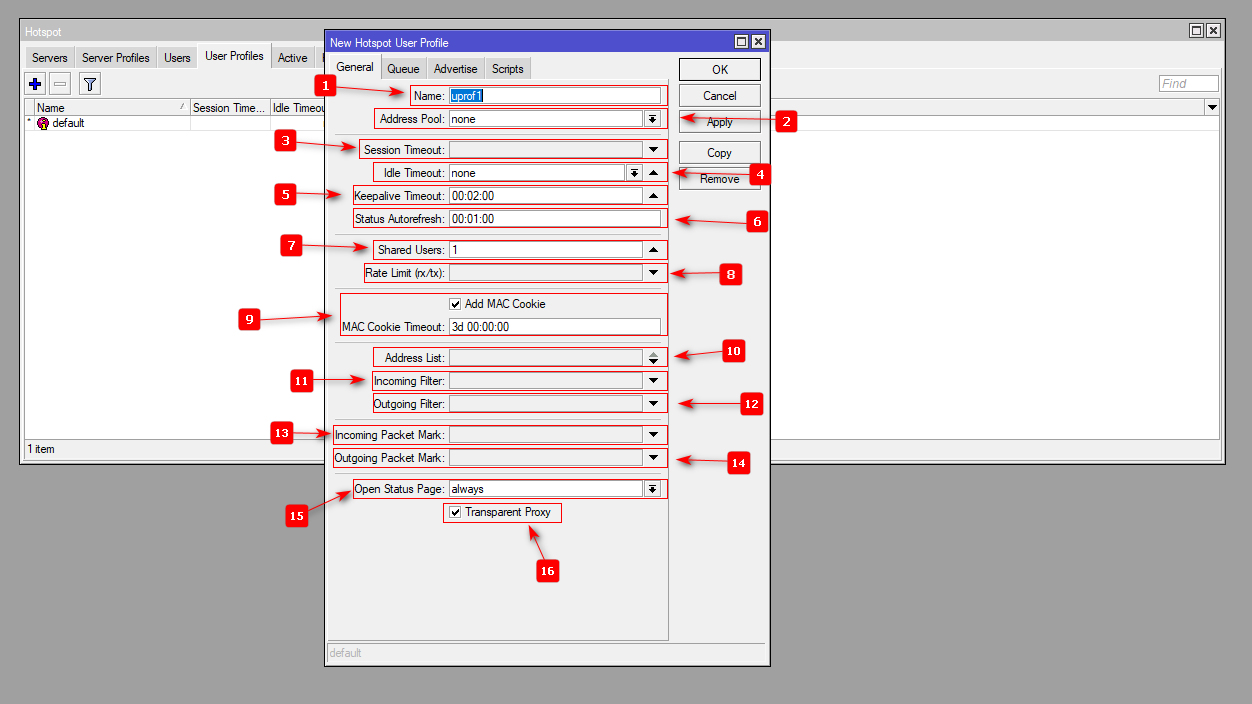
- Name: Este será el identificador del nuestro profile (se recomienda que coloque como identificador el nombre de su plan)
- Address Pool: Pool de direcciones que serán asignadas a los usuarios. El pool debe estar definido en el servidor.
- Session Timeout: Cada cuando se le estará pidiendo el acceso al usuario cuando esté conectado.
- Idele Timeout: período de inactividad para clientes no autorizados. Cuando no hay tráfico desde este cliente (literalmente, la computadora del cliente debe estar apagada), una vez que se alcanza el tiempo de espera, el usuario se elimina de la lista de host de HotSpot, su dirección utilizada está disponible
- Keepalive Timeout: Tiempo que debe pasar el usuario desconectado para que se elimine de la lista de activos
- Status Autorefresh: Intervalo de actualización automática de la página de estado de HotSpot.
- Shared Users: Numero de dispositivos que podrán utilizar el usuario
- Rate Limit (rx/tx): rx= velocidad de subida y tx= velocidad de descarga
- Mac Cookie Timeout: Tiempo que estará almacenada la MAC del dispositivo del usuario y así no pedir que ingrese su usuario nuevamente
- Addess List: Se puede agregar los usuarios a una addres list.
- Inconming Filter: Nombre de la cadena de firewall aplicada a los paquetes entrantes de los usuarios de este perfil, se requiere una regla de salto desde la cadena incorporada (entrada, reenvío, salida) a cadena = punto de acceso
- Outgoing Filter: Nombre de la cadena de firewall aplicada a los paquetes salientes de los usuarios de este perfil, se requiere una regla de salto desde la cadena incorporada (entrada, reenvío, salida) a la cadena = punto de acceso
- Incoming Packet Mark: Marca de paquete puesta en paquetes entrantes de cada usuario de este perfil
- Outgoing Packet Mark: Marca de paquete en paquetes salientes de cada usuario de este perfil
- Open Status Page: Opción para mostrar la página de estado para el usuario autenticado con el método de inicio de sesión mac. Por ejemplo, para mostrar publicidad en la página de estado (alogin.html)
- Transparent Proxy: Utilice un proxy HTTP transparente para los usuarios autorizados de este perfil.
Como Crear un Plan
Para crear un plan se puede trabajar con varias de funciones en conjunto y realizar varios tipos de planes por lo que le mostramos la configuración de un plan básico de 2M de velocidad por una hora servicio.
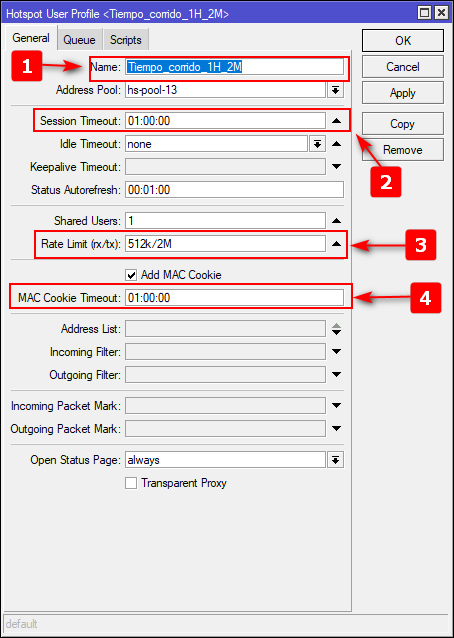
- Nombre del profile
- Tiempo que va a durar el usuario
- Velocidad de subida y descarga (ancho de banda)
- Tiempo en el que el usuario esta almacenado en la cookie y no le pedirá autenticación.
Una vez creado el plan se almacenará en la pestaña de User Profile y si realizamos un speedtest desde el usuario que asignamos el profile veremos que ya esta navegando con la velocidad que se le fue asignada.
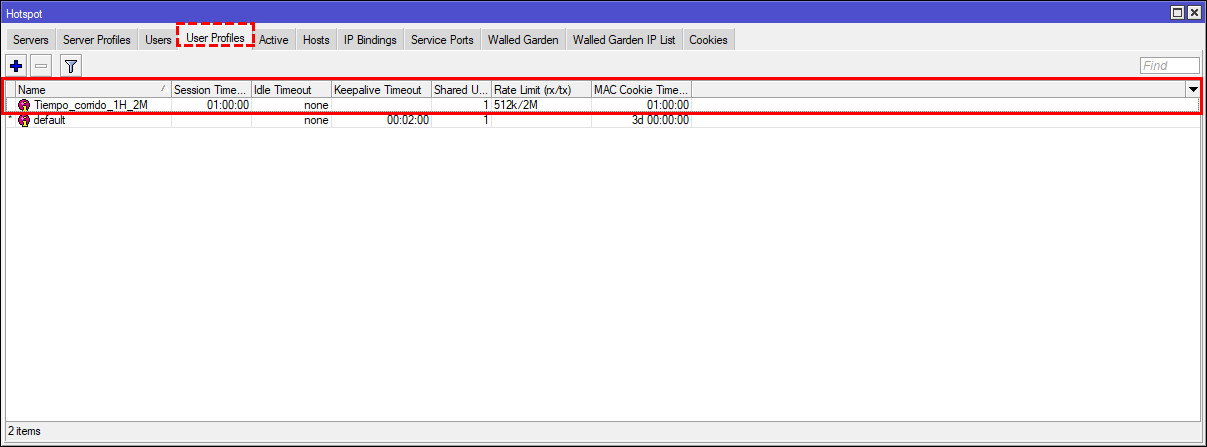
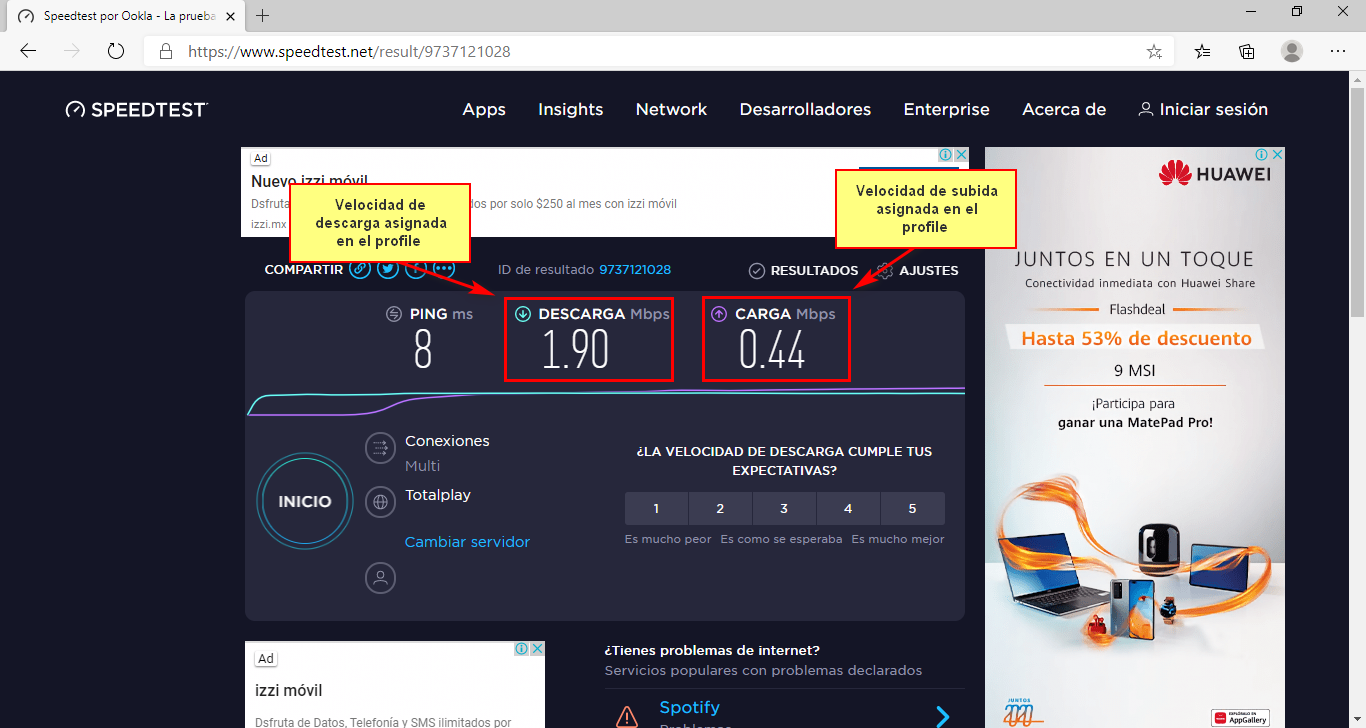
Para finalizar con el tema de Hotspot vamos continuar en el post de
Crear Usuario Hotspot en Mikrotik donde se mostrara como se crea un usuario y como se añade a un plan.
Última edición por Saul.Herrera; 20/07/2020 a las 12:42


 Gracias:
Gracias:  Me agrada:
Me agrada:  Me desagrada:
Me desagrada: 



 Citar
Citar